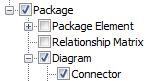Si quiere registrar y documentar detalles de su modelo, lo puede hacer utilizando una serie de informes de documento, cada uno generado utilizando una plantilla de documento. Para cumplir con sus requisitos específicos, es posible personalizar los informes al desarrollar sus propias plantillas; durante este proceso también tiene la opción de generar informes de prueba para revisar la salida de su diseño mientras lo desarrolla. Las plantillas personalizadas que puede desarrollar incluyen plantillas del documento completo y Hojas de Cálculo, Páginas de Portada y Tablas de Contenidos independientes.
Usted crea y edita plantillas de informe utilizando el Diseñador de Plantilla de Documento para definir:
• |
Los componentes del modelo sobre los cuales informar |
• |
La información a extraer de cada componente y |
• |
Los estilos y diseño del informe
|
Es posible crear una plantilla desde cero o copiando y editando otra plantilla personalizada o una plantilla del sistema. Si quiere revisar las plantillas del sistema puede listarlas y mostrarlas utilizando el Diseñador de Plantilla de Documento, y establecer que plantillas ya existen para extraer la información si requiere, o actuar como un punto de inicio para su propio diseño.
Acceso Herramientas | Diseñador de Plantilla de Documento:
También, a través de la ventana Generar Documentación o las carpetas Generación de Documento en la ventana de Recursos del proyecto
El Diseñador de Plantilla de Documento
El Diseñador de Plantilla de Documento consiste en:
• |
Una Barra de Herramientas, a través de la cual puede crear o seleccionar una plantilla en la cual trabajar, y generar o ver los informes de prueba |
• |
Un panel de Secciones, en el cual selecciona los componentes del modelo sobre el cual informar |
• |
Un panel de Contenidos, en el cual desarrolla el contenido y diseño del informe, utilizando un rango extenso de opciones del menú contextual
|
Opciones de Barra de Herramientas
Ícono |
Acción |
Ver También |
||||
|
Crea una nueva plantilla Se muestra una solicitud para que ingrese el nombre de la nueva plantilla y, opcionalmente, el nombre de una plantilla existente para usar como base.
|
|
||||
|
Guarda cambios en la plantilla actual
|
|
||||
|
Guarda la plantilla actual como una nueva plantilla. Se muestra una solicitud para el nombre de la nueva plantilla.
|
|
||||
|
Muestra un rango de opciones de documento que puede configurar para aplicar a todos los informes generados utilizando la plantilla. Estas opciones filtran y organizan la información presentada en el informe.
|
|||||
|
Abre la ventana de Recursos y/o carpeta conteniendo la plantilla de documento mostrada actualmente, y resalta el nombre de la plantilla.
|
|||||
|
Alterna la vista del Generador de Documento entre mostrar el panel de jerarquía de Secciones y ocultarlo.
|
|||||
|
Muestra el nombre del Grupo de Plantilla en el cual localiza o guarda la plantilla; se predetermina a Plantilla de Modelo. Haga clic en la flecha de despliegue y seleccione el nombre del Grupo de Plantilla apropiado en el cual buscar. Esto filtra las opciones en los siguientes campos de plantillas dentro de ese grupo únicamente. Por ejemplo, Páginas de Portada o 'Informes DavidG'.
|
|
||||
|
Muestra una lista de las plantillas en el Grupo de Plantilla que especificó en el campo anterior. Para ver o editar una plantilla existente, haga clic en la flecha de despliegue y seleccione el nombre de la plantilla.
|
|
||||
|
Muestra la ruta y nombre del archivo en el cual generar el informe desde la plantilla. Si no se muestra ninguna ruta de archivo, puede escribir una o utilizar el botón del explorador (abajo).
|
|
||||
|
Muestra la ventana del explorador, en la cual puede localizar y seleccionar el archivo para que guarde el informe de prueba generado.
|
|
||||
|
Genera y muestra el informe de pruebas basado en la plantilla. Para generar un informe de prueba, necesita especificar un archivo destino (arriba) y seleccionar un Paquete, diagrama o elemento en el Explorador de Proyectos en el cual ejecutar el informe. Podría desarrollar un Paquete de prueba especial para este propósito.
|
|
||||
|
Muestra el informe guardado en el archivo especificado en el campo de la ruta de archivo. Puede devolver un a informe generado varias veces mientras revisa los efectos de las diferentes secciones de la plantilla que está editando.
|
|
Los Paneles de Secciones y Contenidos
Funcionalidad |
Descripción |
Ver También |
|||||||
Panel de Secciones |
Consiste en una jerarquía de componentes modelo y sus propiedades, cada uno con una casilla. Para incluir información sobre un tipo de componente en el informe, selecciona la casilla contra esta. Mientras selecciona casillas, se muestran pares correspondientes de marcadores abrir/cerrar en el panel de Contenidos; por ejemplo:
|
||||||||
Panel de Secciones
|
Panel de Contenidos
|
|
|||||||
Panel de Contenidos |
El área de edición, en la cual usted desarrolla la estructura y contenidos de la plantilla. Mientras agrega marcadores de sección a la plantilla (como arriba), se muestran varios textos de punteros entre ellos, tal como: element> [right-click-to-insert-Element-field(s)] <element Usted reemplaza el texto con una serie de campos que extraen información desde su modelo para mostrar en el informe. También puede agregar su propio texto.
|
|
|||||||
Menú Contextual del Panel de Contenidos |
Lista una amplia gama de opciones para:
|
||||||||
Barras de Herramientas del Panel de Contenidos |
Dos barras de herramientas de edición de texto (basadas en las barras de herramientas estándar de Windows) que puede utilizar en unió con las opciones del menú contextual. La barra de herramientas inferior proporciona una funcionalidad adicional, para alternar el formato de las listas secuenciadas en el documento. Esta es la flecha de despliegue a la izquierda del ícono de lista de viñetas; proporciona opciones para cambiar el formato de lista de despliegue de:
|
|
|||||||
Notas
• |
Un archivo estándar de estilos de documentos globales, llamado Normal.rtf, se aplica automáticamente a todas las nuevas plantillas que cree de cero; es posible editar el Normal.rtf para ajustar los estilos a sus requisitos, y para anular estos estilos dentro de la plantilla |
• |
También puede crear Tablas de Contenidos y Páginas de Portada personalizadas especiales para ser utilizadas opcionalmente en cualquier informe de documento en lugar de cualquier Página de Portada o Tabla de Contenido incorporada en las plantillas de informe, y las Hojas de Cálculo que pueden ser elegidas para anular los estilos Normal.rtf o cualquier estilo editado en una plantilla de informe |
• |
Puede transportar plantillas entre modelos, utilizando las opcionesExportas Datos de Referencia e Importar Datos de Referencia
|
Aprender más
• |
Temas de Centro de aprendizaje
• |
Alt+F1 | Enterprise Architect | Reportando | Plantillas RTF | Crear una Nueva Plantilla |